
Სარჩევი:
- ავტორი John Day [email protected].
- Public 2024-01-30 10:17.
- ბოლოს შეცვლილი 2025-06-01 06:09.

მუდმივი სიგანის ფორმები ყოველთვის მხიბლავდა და ვფიქრობ, რომ საკმაოდ მაგარია. თქვენ შეგიძლიათ გამოიყენოთ ისინი სხვადასხვა პროექტებისთვის, როგორიცაა ბორბლები მინი რობოტებისთვის და ა.
ამ სასწავლო ინსტრუქციაში მე გაჩვენებთ, თუ როგორ უნდა დახაზოთ სხვადასხვა ფორმის მუდმივი სიგანე, რომლის ამოღებაც შეგიძლიათ მუყაოსგან, ან 3D ბეჭდვა, ან ლაზერულ საჭრელზე.
მარაგები
- ქაღალდის/მუყაოს ნაჭერი
- ფანქარი
- მმართველი (30 სმ)
- მიმზიდველი
- კომპასი
- M3 ხრახნები თხილით x 8
სურვილისამებრ მარაგი:
საყრდენი 3 მმ x 10 მმ x 4 მმ
პროგრამული უზრუნველყოფა:
- Fusion 360 (ან ნებისმიერი სხვა CAD პროგრამული უზრუნველყოფა)
არჩევითი აპარატურა:
- 3D პრინტერი
- ლაზერული საჭრელი
ნაბიჯი 1: მუდმივი სიგანის ფორმის დახატვა
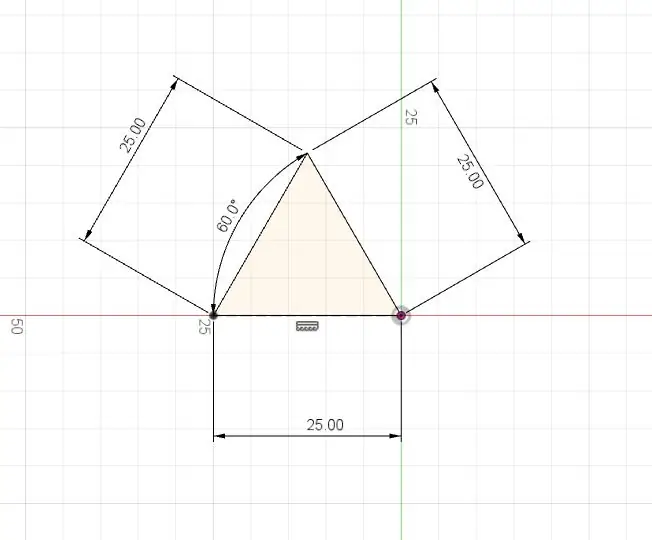
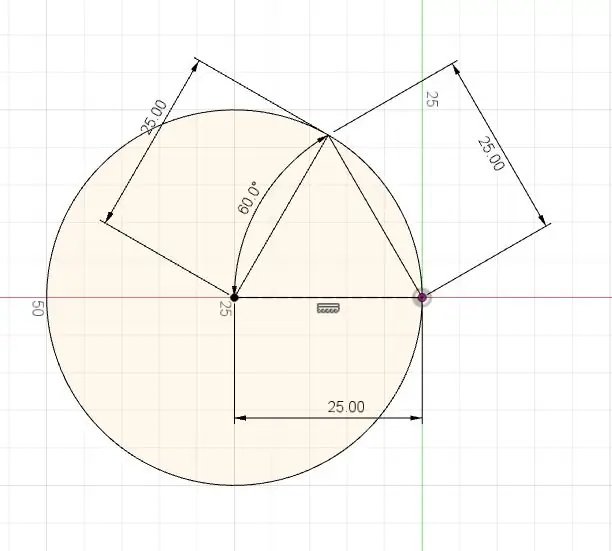
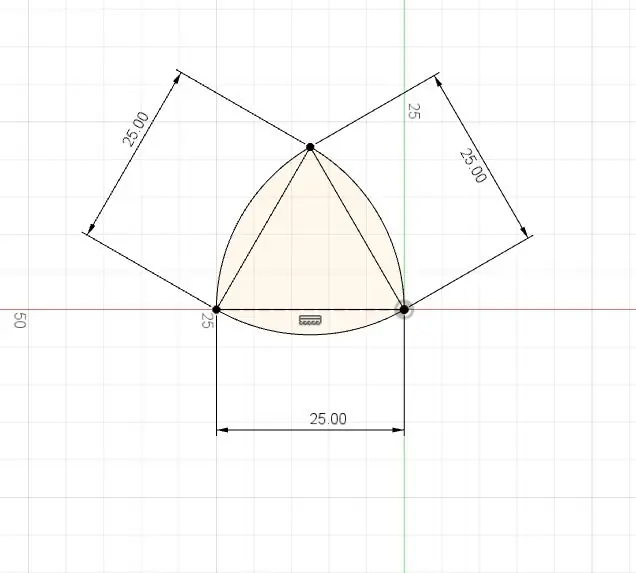
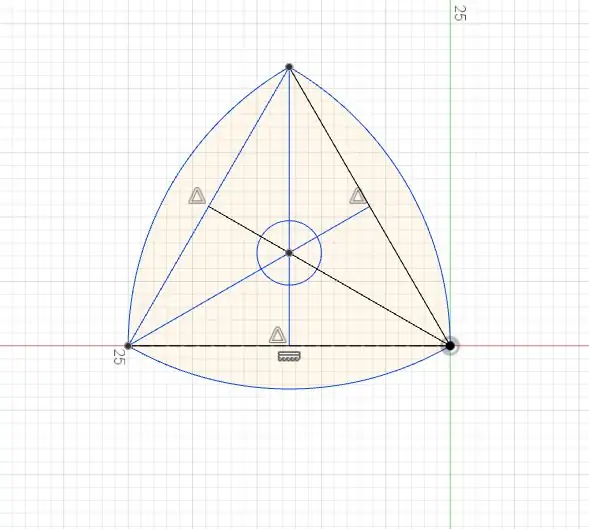
- დახაზეთ თანაბარი სამკუთხედი (სამივე კუთხეს აქვს 60 გრადუსი)
- დახაზეთ წრე ერთი კუთხიდან მანამ, სანამ არ შეეხება მეორე ორ კუთხეს (იხილეთ სურათი ზემოთ)
- გაიმეორეთ ნაბიჯი ზემოთ დარჩენილი ორი კუთხისთვის
- კვეთა იქნება ეგრეთწოდებული რეულოს სამკუთხედი, რომელიც არის მუდმივი სიგანის ფორმა
ნაბიჯი 2: უფრო რთული ფორმები
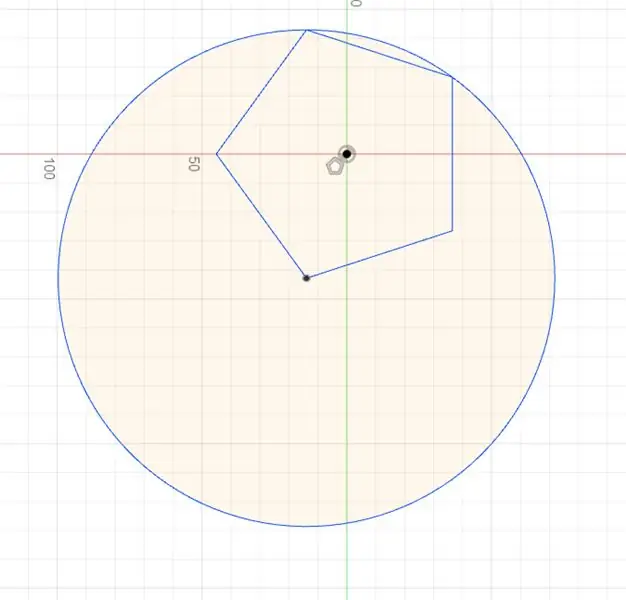
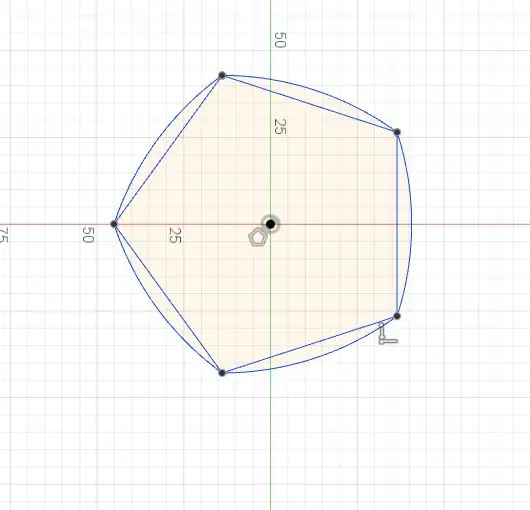
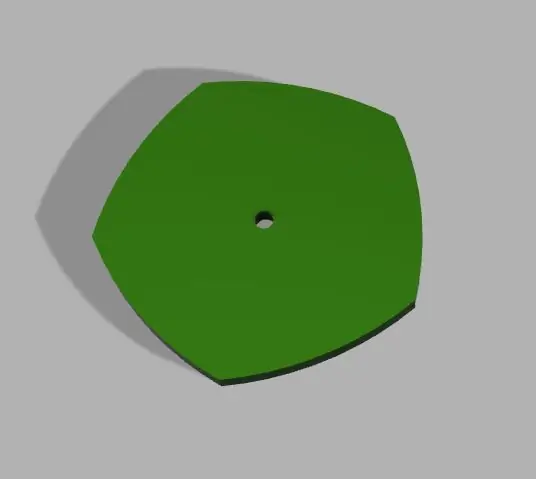
- დახაზეთ რეგულარული მრავალკუთხედი კენტი რაოდენობის გვერდებით. ეს ყველაზე მარტივად ხდება წრის დახატვით, შემდეგ კი წრეწირის გარშემო ნიშნების თანაბრად დაშორებით (360 ° -ის გაყოფით მხარეების რაოდენობაზე) კუთხეებისთვის.
- გამოიყენეთ კომპასი რკალის ასაგებად ერთი კუთხიდან მეორეზე, ცენტრში მოპირდაპირე კუთხეში.
- გაიმეორეთ მანამ, სანამ თითოეული კუთხე არ გამოიყენებთ რკალის ცენტრად და იქ არის რკალი თითოეული კუთხიდან მეორეზე.
ნაბიჯი 3: 3D ბეჭდვა
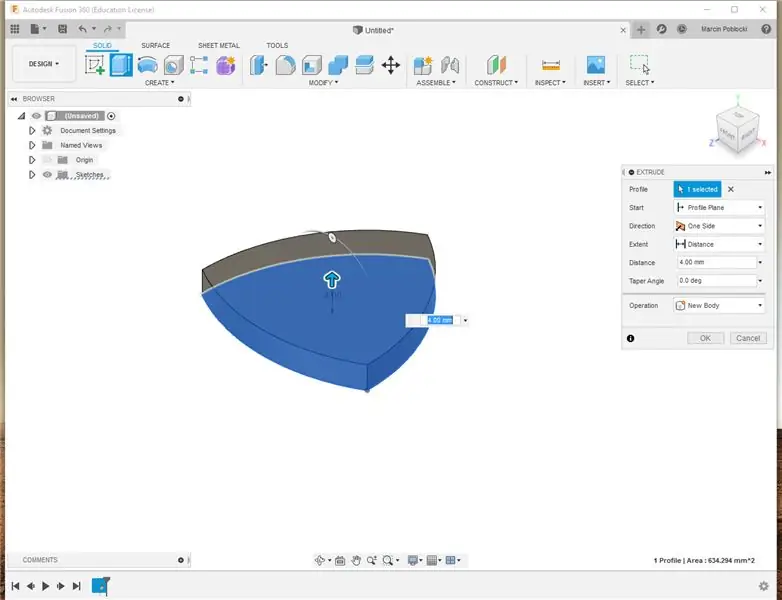
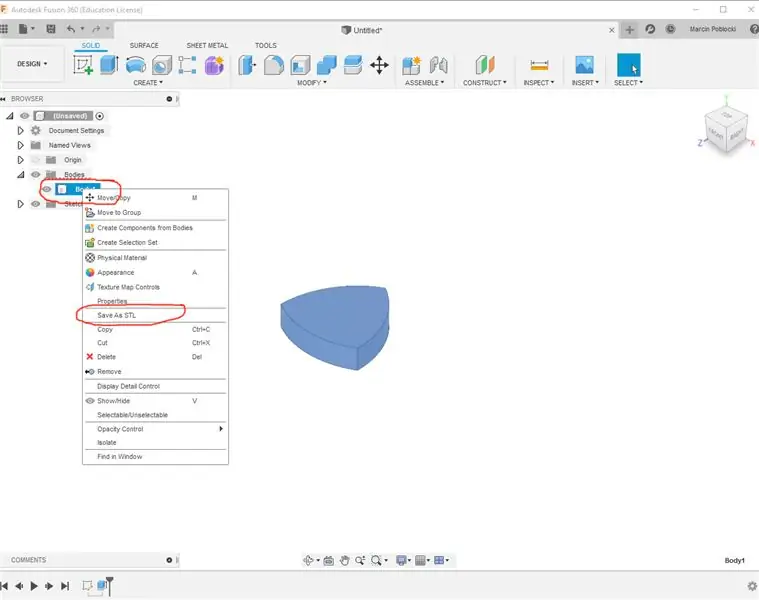
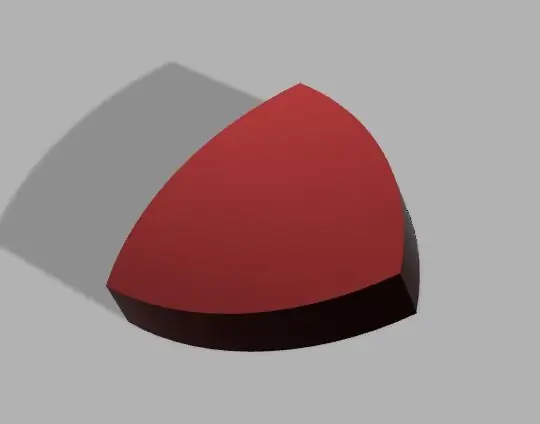
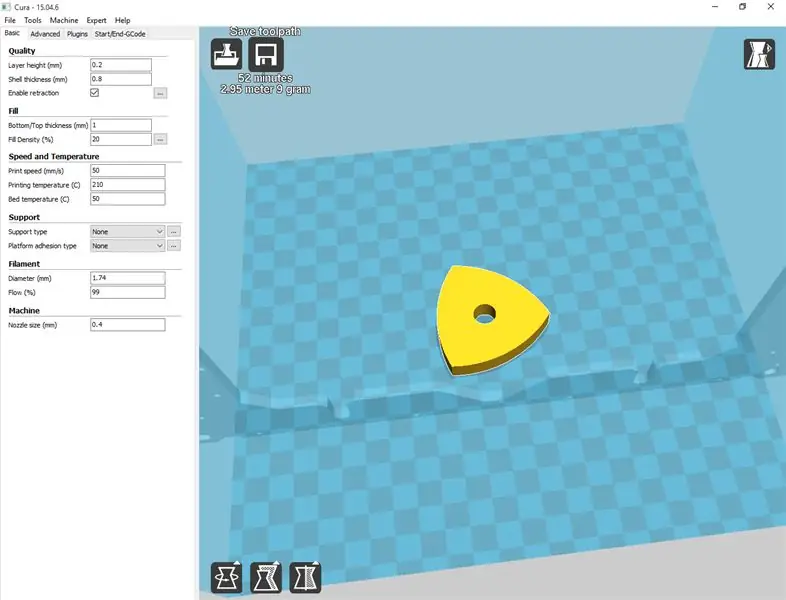
Fusion 360 -ის გამოყენებით, რომლის გადმოტვირთვაც შეგიძლიათ უფასოდ, როგორც ჰობისტი, შეგიძლიათ დახაზოთ მუდმივი სიგანის ფორმა და შემდეგ გამოწუროთ იგი, რომ დაამატოთ სისქე.
შემდეგ გადაიტანეთ თქვენი მოდელი. STL ფაილში და შემდეგ შეგიძლიათ გამოიყენოთ კურას მსგავსი პროგრამული უზრუნველყოფა, რათა შექმნათ თქვენი ფაილი 3D პრინტერზე (იხილეთ სურათი ზემოთ)
3D ბეჭდვისთვის მე გირჩევთ გამოიყენოთ PLA და ბეჭდვის ტემპერატურა 2015 ცელსიუსი, საწოლის ტემპერატურა 50 ცელსიუსი, ფენის გარჩევადობა 0.2 მმ, ბეჭდვის სიჩქარე 50-60 მმ/წმ და შევსება 20%. როგორც პროგრამული ნაჭერი, მე გამოვიყენე უფასო Cura, რომლის გადმოწერა შესაძლებელია აქ.
ნაბიჯი 4: ლაზერული ჭრა
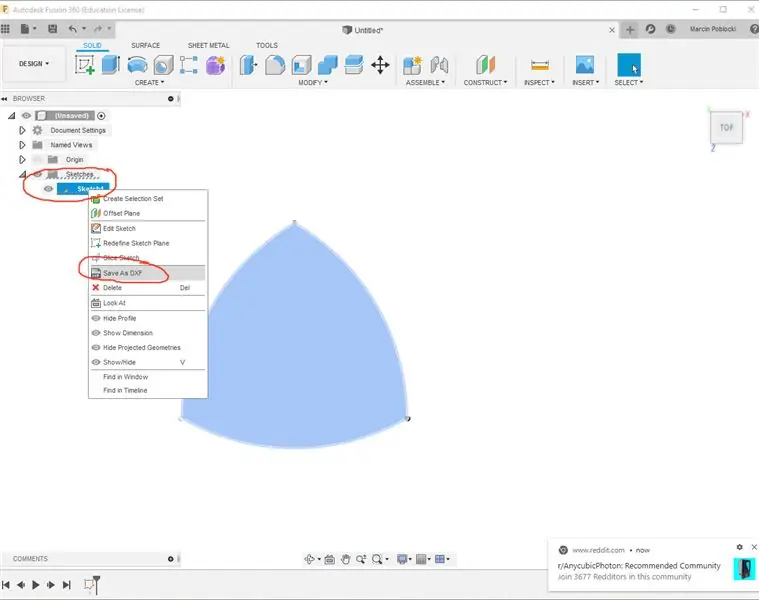
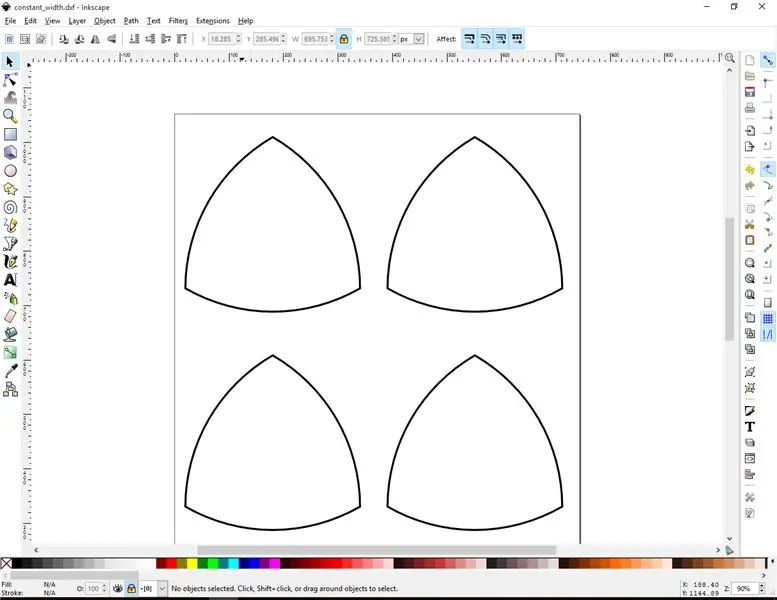
Fusion 360 - ში შეგიძლიათ შეინახოთ 2D ნახაზი. DXF, რომელიც შეიძლება გამოყენებულ იქნას ლაზერული ჭრის ფაილის შესაქმნელად (იხ. სურათი ზემოთ).
40W CO2 ლაზერისთვის მე გირჩევთ მისი მოჭრა 3 მმ აკრილში და სიჩქარისთვის გამოვიყენებ 10 მმ/წმ და სიმძლავრე დაახლოებით 90%.
60W CO2 ლაზერისთვის შეგიძლიათ გაჭრათ სქელი აკრილი (6 მმ - 9 მმ) და სიჩქარისთვის გამოვიყენებ 10 მმ/წმ - 20 მმ/წმ (სისქის მიხედვით) და სიმძლავრე დაახლოებით 70% - 90%.
ნაბიჯი 5: კალათის შეკრება

ამ ნაბიჯში თქვენ ააწყობთ 3D დაბეჭდილ კალათას მუდმივი სიგანის ფორმის ბორბლებით:) თქვენ გაქვთ ორი ვარიანტი, ერთი არის მუდმივი სიგანის კალათა აწყობილი მხოლოდ M3 ხრახნით ან კალათა აწყობილი M3 ხრახნებითა და საკისრებით, რაც აუმჯობესებს სტაბილურობას და ამცირებს კინეტიკურ ხახუნს.
- 3D ბეჭდვა 2 x frame_bearing ფაილი
- 3D ბეჭდვა 8 x fork_bearing ფაილი
- 3D ბეჭდვა 4 x wheel_bearing ფაილი
დაბეჭდვის შემდეგ თქვენ მოგიწევთ ორი ნაწილის ჩარჩოს წებო და შემდეგ ჩასვით საკისრები ხვრელებში (სულ 24 საყრდენი). შემდეგი ნაბიჯი არის ყველა ნაწილის ერთმანეთთან შეკრება M3 ხრახნების გამოყენებით და თხილის ბოლოში შეგიძლიათ ცოტაოდენი წებო ჩადოთ, რათა დარწმუნდეთ, რომ ისინი დარჩებიან ადგილზე, სანამ კალათა გადაადგილდება.
მოძრავი კალათის ვიდეო მუდმივი სიგანის ბორბლებით არის აქ.
თქვენ შეგიძლიათ გამოიყენოთ ბორბლების ეს მუდმივი სიგანე, რომ შექმნათ მაგარი რობოტი არდუინოზე ან ჟოლოს პიზე დაყრდნობით, ძრავების, Bluetooth კონტროლერების და ა.
3D ბეჭდვისთვის მე გირჩევთ გამოიყენოთ PLA და ბეჭდვის ტემპერატურა 2015 ცელსიუსი, საწოლის ტემპერატურა 50 ცელსიუსი, ფენის გარჩევადობა 0.2 მმ, ბეჭდვის სიჩქარე 50-60 მმ/წმ და შევსება 20%. როგორც პროგრამული ნაჭერი, მე გამოვიყენე უფასო Cura, რომლის გადმოწერა შესაძლებელია აქ.
www.youtube.com/watch?feature=share&v=RrxeBszGKnw&fbclid=IwAR1BciEi9QszV3DEw5miD8yfo_dWeCLfwiJj_7CW0ipmn8X1yeJlZo5YS6I&
გირჩევთ:
Visuino როგორ გამოვიყენოთ პულსის სიგანის მოდულაცია (PWM) LED სიკაშკაშის შესაცვლელად: 7 ნაბიჯი

Visuino როგორ გამოვიყენოთ პულსის სიგანის მოდულაცია (PWM) LED სიკაშკაშის შესაცვლელად: ამ გაკვეთილში ჩვენ გამოვიყენებთ Arduino UNO– სა და Visuino– სთან დაკავშირებულ LED– ს, რათა შეცვალოთ მისი სიკაშკაშე Pulse Width Modulation (PWM) გამოყენებით. ნახეთ სადემონსტრაციო ვიდეო
შემდეგი კალათა: 8 ნაბიჯი

კალათის მიმდევარი: რობოტები ყოველდღიურად სულ უფრო მეტ ყურადღებას იპყრობენ მრავალ ინდუსტრიაში. დღეის მდგომარეობით, რობოტები იკავებენ უმნიშვნელო სამუშაოების უმეტესობას, სადაც ოდესღაც ადამიანის ყურადღება იყო საჭირო. მოდი დავიწყოთ რამდენიმე მარტივით - ბოტი, რომელიც მიყვება თქვენ წასვლისას
სუპერ ამინდის სადგური დაკიდებული კალათა: 11 ნაბიჯი (სურათებით)

სუპერ ამინდის სადგური დაკიდებული კალათა: გამარჯობა ყველას! ამ T3chFlicks ბლოგის პოსტში, ჩვენ გაჩვენებთ თუ როგორ გავაკეთეთ ჭკვიანი ჩამოკიდებული კალათა. მცენარეები ახალი და ჯანსაღი დამატებაა ნებისმიერი სახლისთვის, მაგრამ შეიძლება სწრაფად დამღლელი გახდეს - განსაკუთრებით იმ შემთხვევაში, თუ თქვენ გახსოვთ მათი მორწყვა მხოლოდ მაშინ, როდესაც
Visuino RAMPS პულსის სიგანის მოდულაციისთვის (PWM) LED- ის გამოყენებით: 8 ნაბიჯი

Visuino RAMPS პულსის სიგანის მოდულაციისთვის (PWM) LED- ის გამოყენებით: ამ გაკვეთილში ჩვენ გამოვიყენებთ Arduino UNO- სა და Visuino- თან დაკავშირებულ LED- ს, რათა LED დაბნელდეს Pulse Width Modulation (PWM) და Ramps კომპონენტის გამოყენებით. ნახეთ სადემონსტრაციო ვიდეო
მარტივი (და ბინძური) პულსის სიგანის მოდულაცია (PWM) 555 ტაიმერით: 3 ნაბიჯი

მარტივი (და ბინძური) პულსის სიგანის მოდულაცია (PWM) 555 ქრონომეტრით: მარტივი წრე DC საავტომობილო სიჩქარის კონტროლისთვის (გულშემატკივართა სიჩქარის კონტროლი, სინათლე / LED დაბნელება და სხვა) 555 ქრონომეტრის გამოყენებით. ასევე კარგი საწყისი წერტილი დამწყებთათვის, რომელთაც სურთ მათი მიღება ხელები ბინძური აქვს 555 ტაიმერის IC- ით. ზოგი ამტკიცებდა, რომ ეს არ არის ყველაზე
